Sharp VL-NZ100S: В РЕЖИМЕ ЦИФРОВОЙ ФОТОКАМЕРЫ
В РЕЖИМЕ ЦИФРОВОЙ ФОТОКАМЕРЫ: Sharp VL-NZ100S
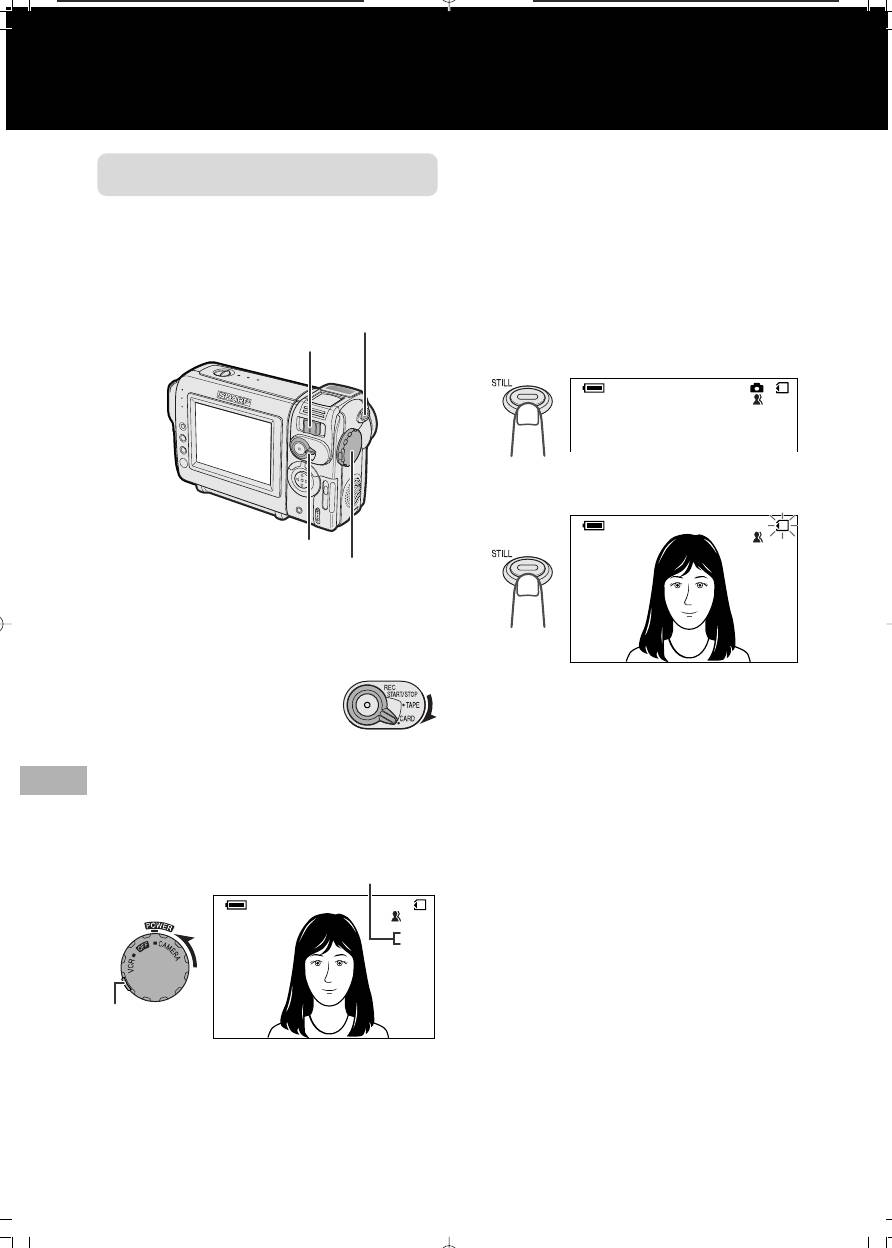
В РЕЖИМЕ ЦИФРОВОЙ ФОТОКАМЕРЫ
Съемка на камеру
При помощи регулятора масштаба
Запись на карту
установите нужную кадрировку объекта
съемки.
Используемый режим:
Нажмите до половины на кнопку STILL
ЗАПИСЬ НА КАРТУ
(СТОП-КАДР) для того, чтобы навести
Вы можете получать при помощи камкордера
объектив на резкость.
фотоснимки по аналогии с обычным
• Наводка на резкость производится
цифровым фотоаппаратом и записывать их на
камкордером автоматически. После ее
карту.
завершения Вы услышите звуковой сигнал
Кнопка СТОП-КАДР
и увидите индикатор T,
Регулятор масштаба
свидетельствующий об установке
фокусного расстояния.
Для начала съемки нажмите на кнопку
STILL (СТОП-КАДР) до упора.
Переключатель средств записи
Главный переключатель
Установите карту в камкордер (см. стр.
13).
Снимите защитный колпачок с объектива.
Установите переключатель
• При записи данных съемки на карту
средств записи в
индикатор S мигает красным светом, а
положение “CARD”
по ее завершении вновь загорится белым
(“КАРТА”).
светом.
• Для получения следующего снимка
Удерживая нажатой блокирующую кнопку,
отпустите кнопку STILL (СТОП-КАДР),
установите главный переключатель на
убедитесь в том, что ранее снятый кадр
CAMERA (СЪЕМКА).
исчез с монитора, а затем повторите этапы
• На дисплее появится изображение от
6 и 7 описанной выше операции.
объектива.
Примечания:
Количество сделанных/остающихся кадров
• Съемка при малом освещении может
привести к получению нерезких снимков.
CARD
Рекомендуем Вам использовать треножник
при съемке слабо освещенных объектов.
/981
NORMAL
• Съемка при освещении ртутными или
натриевыми лампами искусственного света
может привести к получению мерцающего
изображения и, в зависимости от скорости
Блокирующая
AUTO
работы затвора, - к изменению цветовых
кнопка
оттенков на полученном изображении.
• Для отключения звукового сигнала
завершения наводки на резкость,
В режиме цифровой фотокамеры
установите пункт меню BEEP (ЗВУКОВОЙ
СИГНАЛ) на “OFF” (“ОТКЛЮЧЕНО”).
Внимание:
• При мигании индикатора S (см. этап 7
операции) не допускайте выключения
##
питания камкордера.
CARD
/981
NORMAL
CARD
/981
NORMAL
AUTO
5
6
7
1
2
3
4
ðð55-67.p65 04.07.02, 5:4355
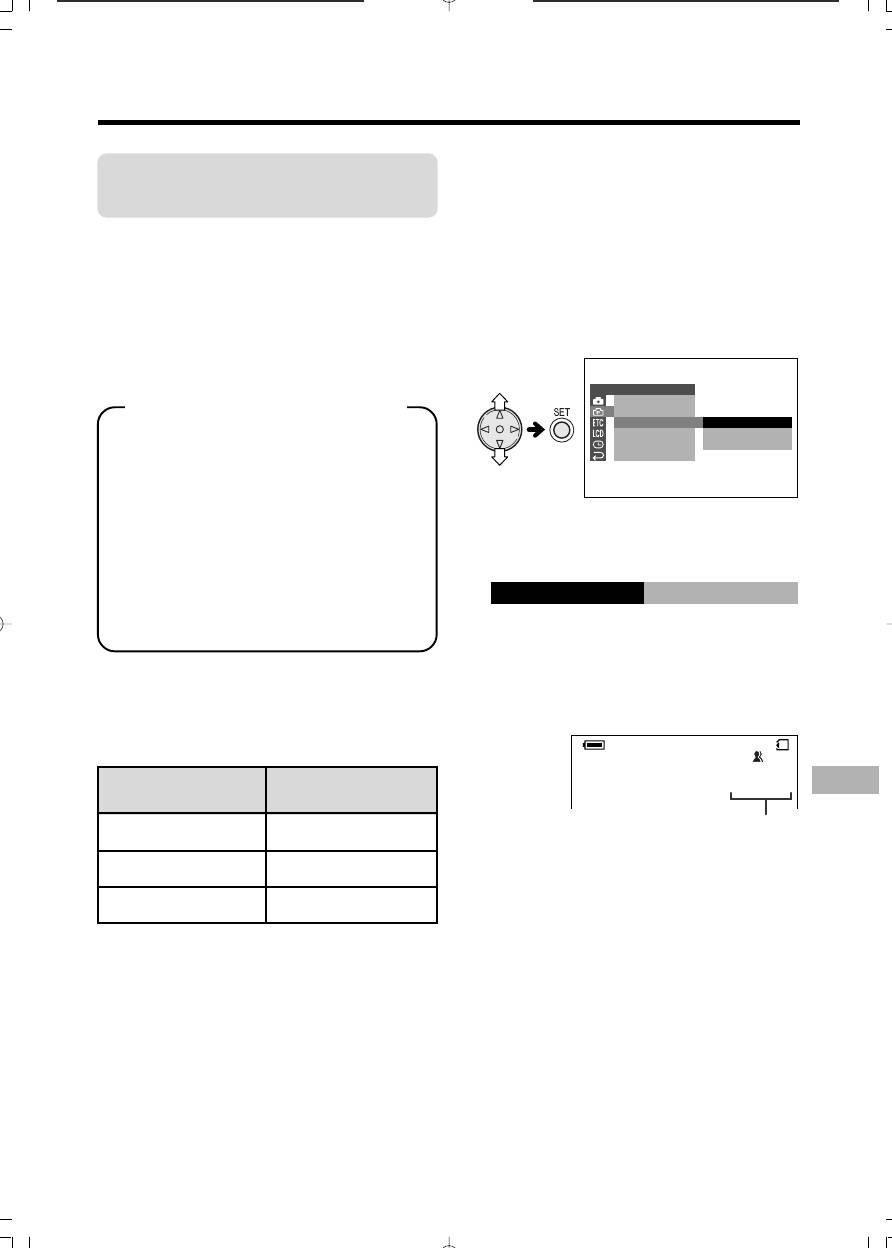
Находясь в режиме ЗАПИСЬ НА КАРТУ,
Выбор параметров качества
нажмите на кнопку MENU (МЕНЮ) для
изображения
вывода экранного меню.
Используемый режим:
Нажатием на участок l или m кнопки-
ЗАПИСЬ НА КАРТУ
джойстика выберите Y, а затем нажмите
на кнопку установки SET.
Качество изображения на стоп-кадрах,
записываемых на карту, зависит от
Нажатием на l или m выберите “REC
предварительных установок. Выберите
MODE” (“РЕЖИМ ЗАПИСИ”) , а затем
наиболее подходящую установку для
нажмите на кнопку установки SET.
будущего снимка, соответствующую Вашим
целям.
Виды установок качества
NORMAL (СТАНДАРТНАЯ): Запись
изображений стандартного качества.
ECONOMY (ЭКОНОМИЧНАЯ): Позволяет
записать больше изображений на карту,
чем при стандартной установке, но с
Нажатием на l или m выберите нужную
более низким качеством.
установку, а затем нажмите на кнопку
FINE (ПОВЫШЕННОГО КАЧЕСТВА):
установки SET.
Качество изображений будет выше, чем
в обычных условиях, но количество
изображений, записанных на карте,
будет меньше.
Нажатием на кнопку MENU (МЕНЮ)
отключите интерфейс экранного меню.
• Индикатор выбранного уровня качества
Приблизительное количество
изображения появится на экране только в
снимков, записываемых на
случае, если активизирован режим
карту, входящую в комплект
экранных индикаторов.
поставки
Установка уровня
Приблизительное
качества
кол-во снимков
В режиме цифровой фотокамеры
NORMAL
90
ECONOMY
160
Примечание:
• Индикатор уровня качества изображения
FINE
50
также появится на дисплее в режиме
ВОСПРОИЗВЕДЕНИЕ С КАРТЫ. Этот
Примечание:
индикатор базируется на данных
• Количество записываемых изображений
записанного изображения. Поскольку
варьируется в зависимости от сочетания
совокупность данных изменяется в
кадров с различным уровнем качества.
зависимости от таких факторов, как детали
изображения, индикатор может отличаться
от установки, принятой при записи
изображения.
#$
SETT I NG 2
DGTL Z OOM
DIS
REC MODE
NORMAL
RETURN
E C O NOMY
FINE
REC MODE
ECONOMY
CARD
/01150
ECONOMY
1
2
3
4
5
Индикатор уровня качества изображения
ðð55-67.p65 04.07.02, 5:4356
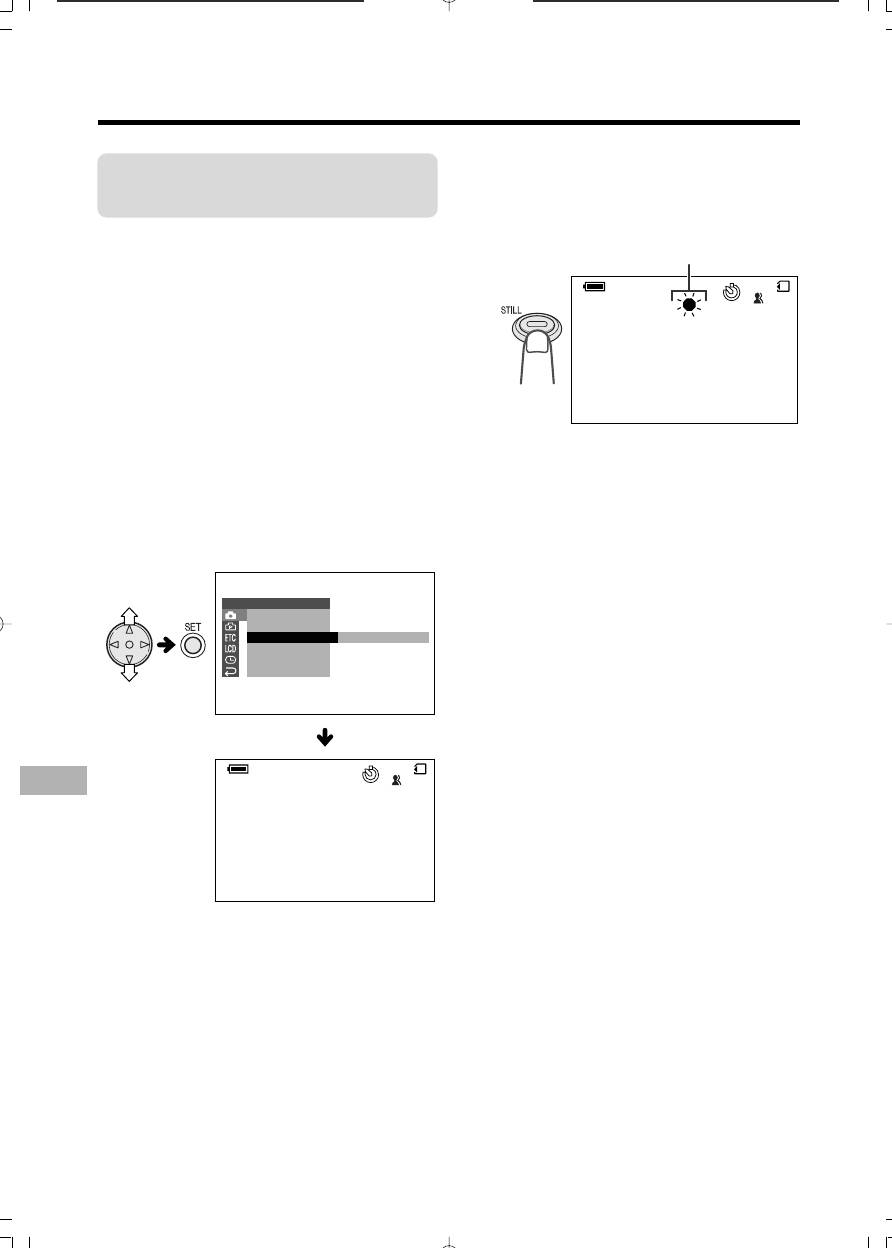
В РЕЖИМЕ ЦИФРОВОЙ ФОТОКАМЕРЫ
Запись на карту
4
Нажатием на кнопку STILL (СТОП-КАДР) до
Запись изображения по
упора производится активизация таймера.
таймеру
• Индикатор установки таймера начинает
мигать в то время, как производится
обратный отсчет времени по таймеру.
Используемый режим:
ЗАПИСЬ НА КАРТУ
Индикатор установки таймера
Функция записи по таймеру позволяет начать
съемку с 10-секундной отсрочкой. Это очень
CARD
удобно в том случае, если Вы хотите снять
/0180
себя в окружении друзей.
NORMAL
1
Находясь в режиме ЗАПИСЬ НА КАРТУ,
нажмите на кнопку MENU (МЕНЮ) для
AUTO
вывода экранного меню.
2
Нажатием на участок l или m кнопки-
• Механизм затвора автоматически
джойстика выберите T, а затем нажмите
освобождается по истечении 10 секунд и
на кнопку установки SET.
производится запись стоп-кадра
снимаемого объекта.
3
Нажатием на l или m выберите “SELF
TIMER” (“СЪЕМКА ПО ТАЙМЕРУ”) , а затем
Примечания:
нажмите на кнопку установки SET.
• При съемке с использованием таймера
необходимо стабилизировать положение
камкордера по горизонтали при помощи
SETT ING 1
треножника или иным образом.
EFFECTPIC.
SCENE MENU
• Для отмены режима съемки по таймеру
SELF
TIMER
EXECUTE
GU I DE
повторно нажмите на кнопку STILL (СТОП-
RETURN
КАДР) до упора на этапе 4 описанной выше
операции.
• Режим съемки по таймеру автоматически
сбрасывается после каждого снимка.
Повторите этапы 1-4 для съемки
следующего кадра с использованием
CARD
таймера.
/0180
NORMAL
Внимание:
• Не допускайте выключения питания
камкордера и не извлекайте карту наружу
после того, как замигает индикатор
AUTO
установки таймера.
В режиме цифровой фотокамеры
#%
ðð55-67.p65 04.07.02, 5:4357
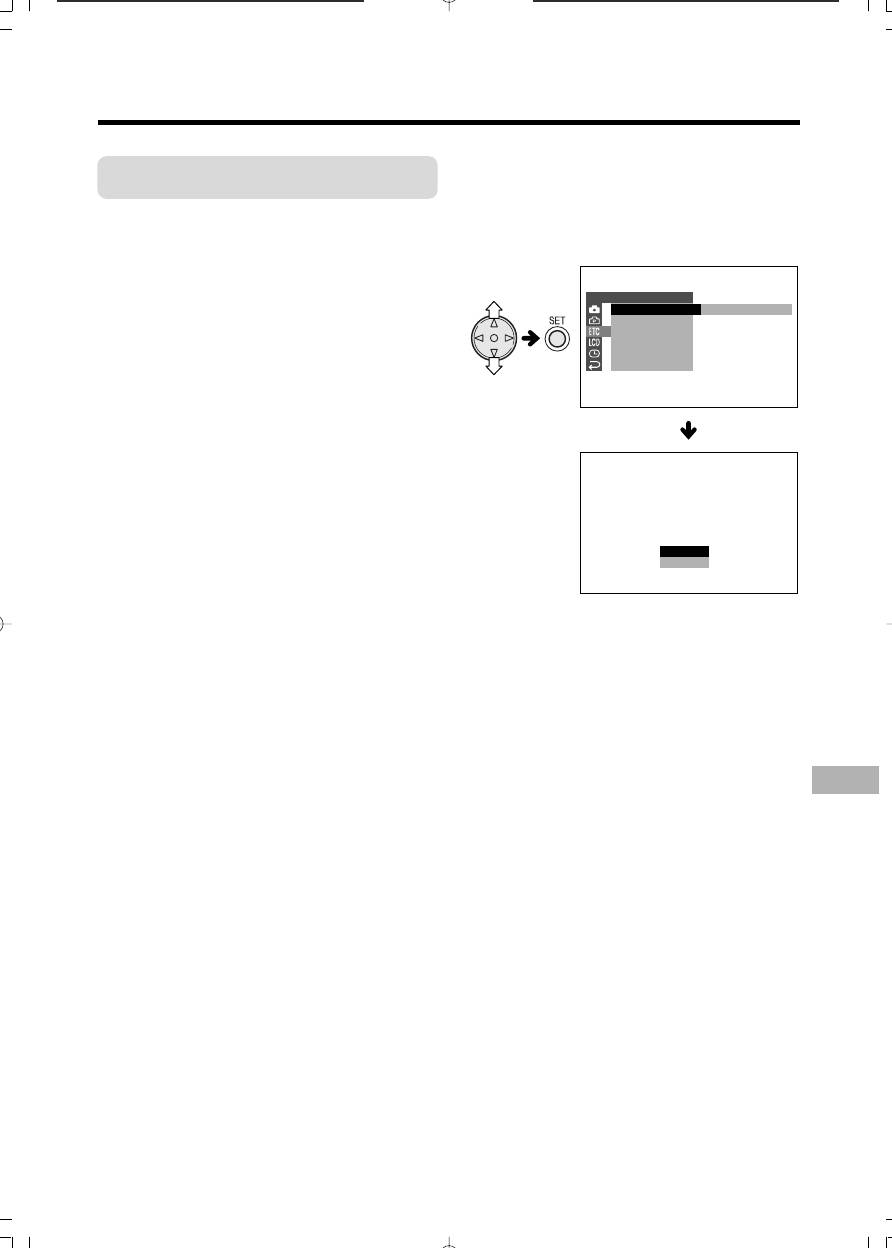
Нажатием на l или m выберите “FORMAT”
Форматирование карты
(“ФОРМАТИРОВАТЬ”), а затем нажмите на
кнопку установки SET.
Используемый режим:
• Для отмены форматирования нажатием на
ЗАПИСЬ НА КАРТУ
l или m выберите “NO” (“НЕТ”), а затем
нажмите на кнопку установки SET.
Прежде, чем воспользоваться приобретенной
картой, необходимо произвести ее
форматирование. Если на экране появится
одно из перечисленных ниже
предупреждений, то Вам также придется
произвести эту операцию.
● “FORMAT MEMORY CARD”
(“ОТФОРМАТИРУЙТЕ КАРТУ”)
● “MEMORY CARD ERROR” (“ОШИБКА НА
КАРТЕ”)
● “MEMORY CARD READ ERROR” (“ОШИБКА
СЧИТЫВАНИЯ ДАННЫХ С КАРТЫ”)
● “CANNOT STORE DATA” (“НЕВОЗМОЖНО
СОХРАНЕНИЕ ДАННЫХ”)
Внимание:
• При форматировании карты с нее удаляются
все ранее записанные данные, включая
изображения, защищенные от стирания.
Перед форматированием убедитесь в том,
что все важные данные были скопированы на
Нажатием на l или m выберите “YES”
диск компьютера (см. стр. 65, 66).
(“ДА”), а затем нажмите на кнопку
• Во время форматирования не отключайте
установки SET для того, чтобы начать
источник питания камкордера, Вы можете
форматирование.
повредить камкордер или карту.
• По завершении форматирования карты на
Рекомендуем при проведении данной
дисплее появится интерфейс меню.
операции подключить камкордер к сетевой
розетке.
Нажатием на кнопку MENU (МЕНЮ)
отключите интерфейс экранного меню.
1
Установите в камкордер карту, которую
необходимо отформатировать.
Примечания:
В режиме цифровой фотокамеры
• Входящая в комплект поставки карта
2
Находясь в режиме ЗАПИСЬ НА КАРТУ,
отформатирована и готова к немедленному
нажмите на кнопку MENU (МЕНЮ) для
использованию.
вывода экранного меню.
• Для форматирования используйте
камкордер. Если карта будет
3
Нажатием на участок l или m кнопки-
отформатирована в компьютере или
джойстика выберите I, а затем нажмите
другом устройстве, то камкордер может
на кнопку установки SET.
не распознать изображения на такой
карте.
#&
OTHERS
FORMAT
EXECUTE
BEEP
DEMO
MOD E
LANGUAGE
RETURN
FORMAT
ALL
DATA WI L L
BE ERASED.
NO
YES
4
5
6
ðð55-67.p65 04.07.02, 5:4358
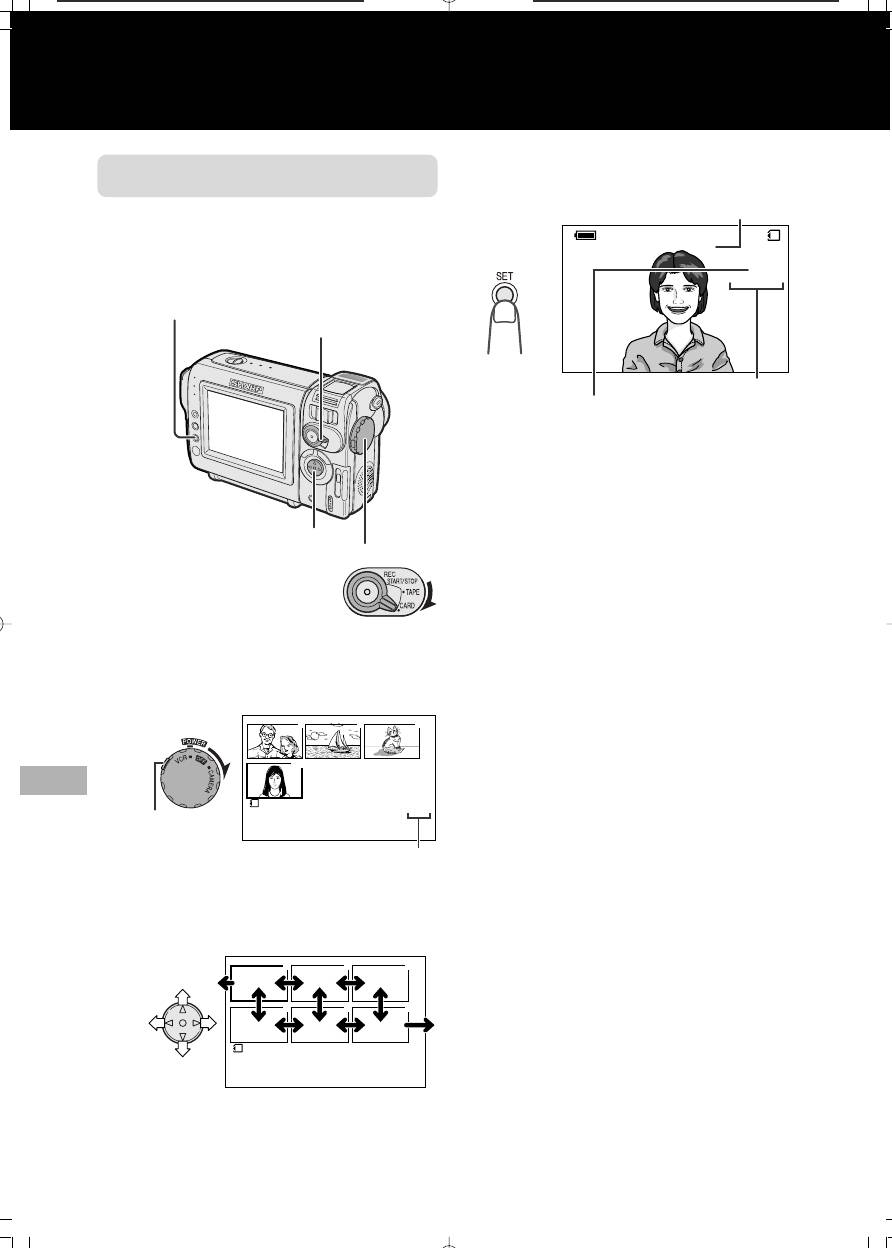
В РЕЖИМЕ ЦИФРОВОЙ ФОТОКАМЕРЫ
Воспроизведение записей
4
Нажмите на кнопку установки SET.
Воспроизведение с карты
• Выбранное изображение появится на
экране.
Используемый режим:
Наименование файла
ВОСПРОИЗВЕДЕНИЕ С КАРТЫ
изображения
001
001
-
-
1000
3000
CARD
Вы можете воспроизводить и просматривать
стоп-кадры, записанные на карту, на экране
01/1
01/3
NORMAL
N O RMA L
ЖК монитора.
Кнопка УСТАНОВКА
Переключатель выбора
средств записи
Индикатор уровня качества
Номер воспроизводимого изображения
Возможные операции в
полноэкранном режиме
• При помощи j или k на экран может
выводиться предыдущее или последующее
полноэкранное изображение.
Кнопка–джойстик
• Удерживая нажатыми j или k, Вы можете
Главный переключатель
осуществлять поиск изображений,
1
Установите переключатель
записанных на карте. Поиск может быть
выбора средств записи на
ускоренным, для этого рекомендуется
CARD (КАРТА).
активизировать режим экранных
2
Удерживая нажатой блокирующую кнопку,
индикаторов с тем, чтобы на экране
установите главный переключатель на VCR
появлялись номера записанных
(ВОСПРОИЗВЕДЕНИЕ).
изображений.
• Записанные на карту изображения
• Для возврата к миниатюрным изображениям
появятся на экране в виде миниатюр.
повторно нажмите на кнопку установки SET.
7
89
Примечания:
01
• В зависимости от объема данных для
записанного изображения, индикатор
PLAYBACK
1
00
-
0100
NORMAL
2/2PAGE
качества изображения при воспроизведении
Блокирующая
может не совпадать с установкой уровня
кнопка
качества, произведенной при записи.
Номер страницы/всего страниц с миниатюрами
• Изображения, превышающие формат 640 х
3
Нажимая на участки j, k, l или m
480, например, записанные на другом
кнопки-джойстика, подведите
оборудовании, могут воспроизводиться на
выделяющую рамку к нужной миниатюре.
экране только в виде миниатюр.
• При каждом нажатии на j, k, l или m
• Не воспроизводите изображения с карты,
рамка смещается как показано на рисунке.
содержащей дефект в изображениях
1
2
3
(помехи или линейные искажения),
записанных на другом оборудовании. Если
4
5
6
Вы по ошибке начали воспроизведение с
такой карты, установите главный
PLAYBACK
1
00
-
1000
переключатель на OFF (ВЫКЛЮЧЕНО),
NORMAL
2/1PAGE
извлеките карту и больше не используйте ее
В режиме цифровой фотокамеры
для работы с камкордером.
Примечание:
• При удерживании нажатыми j или k
скорость перемещения рамки возрастает.
#'
ðð55-67.p65 04.07.02, 5:4459
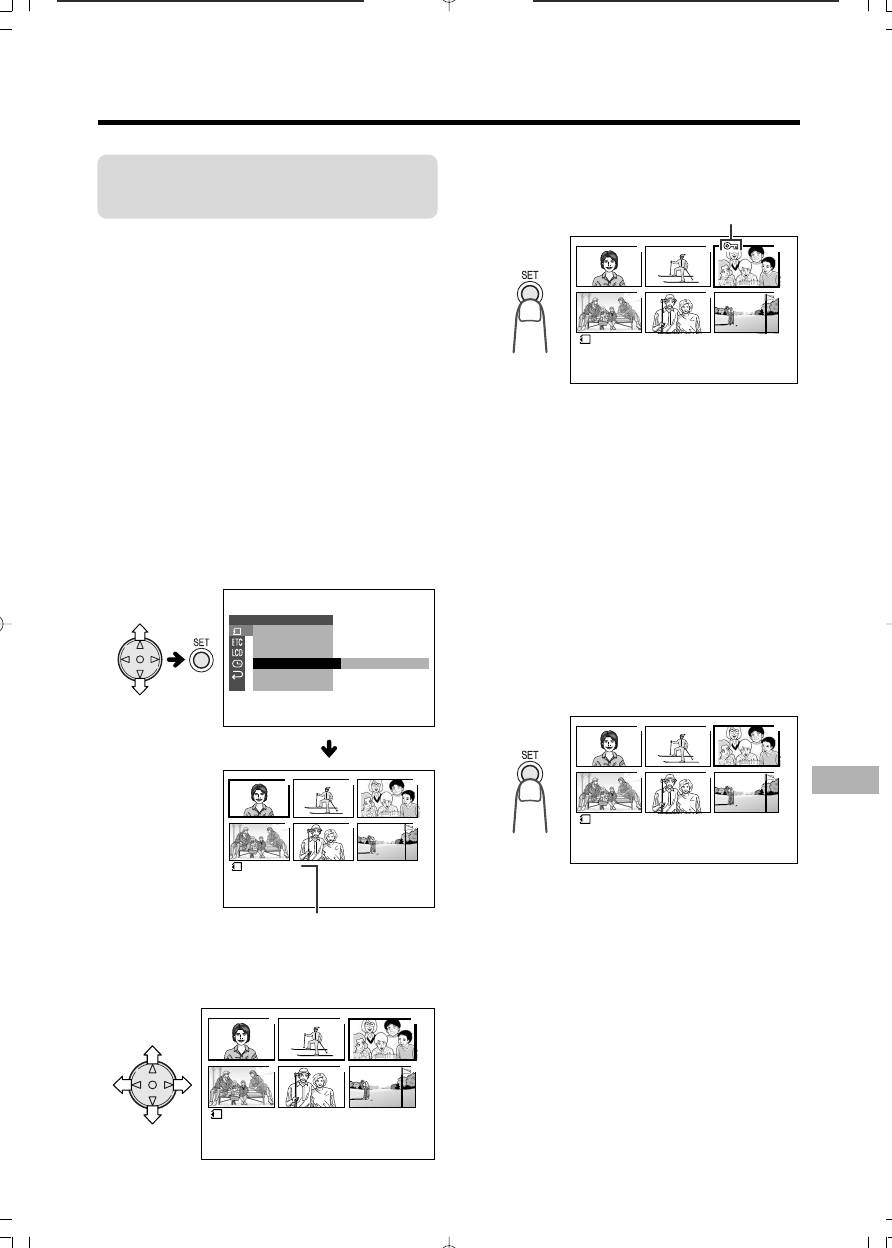
Нажмите на кнопку установки SET для
Защита от случайного
установки защиты.
стирания
• На экране появится индикатор R.
Индикатор защиты
Используемый режим:
ВОСПРОИЗВЕДЕНИЕ С КАРТЫ
Вы можете защитить нужные изображения,
записанные на карту, от случайного удаления.
1
Находясь в режиме ВОСПРОИЗВЕДЕНИЕ С
КАРТЫ, нажимайте на кнопку MENU
(МЕНЮ) до появления интерфейса меню на
экране.
• Если Вы хотите защитить другое
изображение, повторите пп. 4 и 5 из
2
Нажатием на участок l или m кнопки-
вышеприведенного описания.
джойстика выберите пункт меню,
обозначенный S, а затем нажмите на
Нажатием на кнопку MENU (МЕНЮ)
кнопку установки SET.
завершите установку.
3
Нажатием на l или m выберите “PRO-
Отмена установки защиты
TECT” (“ЗАЩИТИТЬ”), а затем нажмите на
кнопку установки SET.
Выберите изображение, с которого нужно
• На экране появится индикатор PROTECT.
снять защиту от случайного стирания, в
соответствии с п. 4 вышеприведенного
PLAYBACK
SET
описания.
PIC.
EFFECT
SL IDE
SHOW
DELETE
Нажмите на кнопку установки SET для
PROT E CT
EXECUTE
PR I .
ORDER
снятия защиты.
RETURN
• Индикатор R исчезнет с экрана.
1
2
3
В режиме цифровой фотокамеры
4
5
6
PROTECT
1
00
-
1000
NORMAL
2/1PAGE
Нажатием на кнопку MENU (МЕНЮ)
завершите установку.
4
Нажатием на кнопку j, k, l или m
Примечание:
выберите изображение, которое нужно
• При форматировании карты с нее стираются
защитить от случайного стирания.
все записанные изображения, в том числе и
защищенные от удаления.
1
2
3
4
5
6
PROTECT
1
00
-
3000
NORMAL
2/1PAGE
$
1
2
3
4
5
6
PROTECT
1
00
-
3000
NORMAL
2/1PAGE
1
2
3
4
5
6
PROTECT
1
00
-
3000
NORMAL
2/1PAGE
5
6
1
2
3
Индикатор PROTECT
ðð55-67.p65 04.07.02, 5:4460
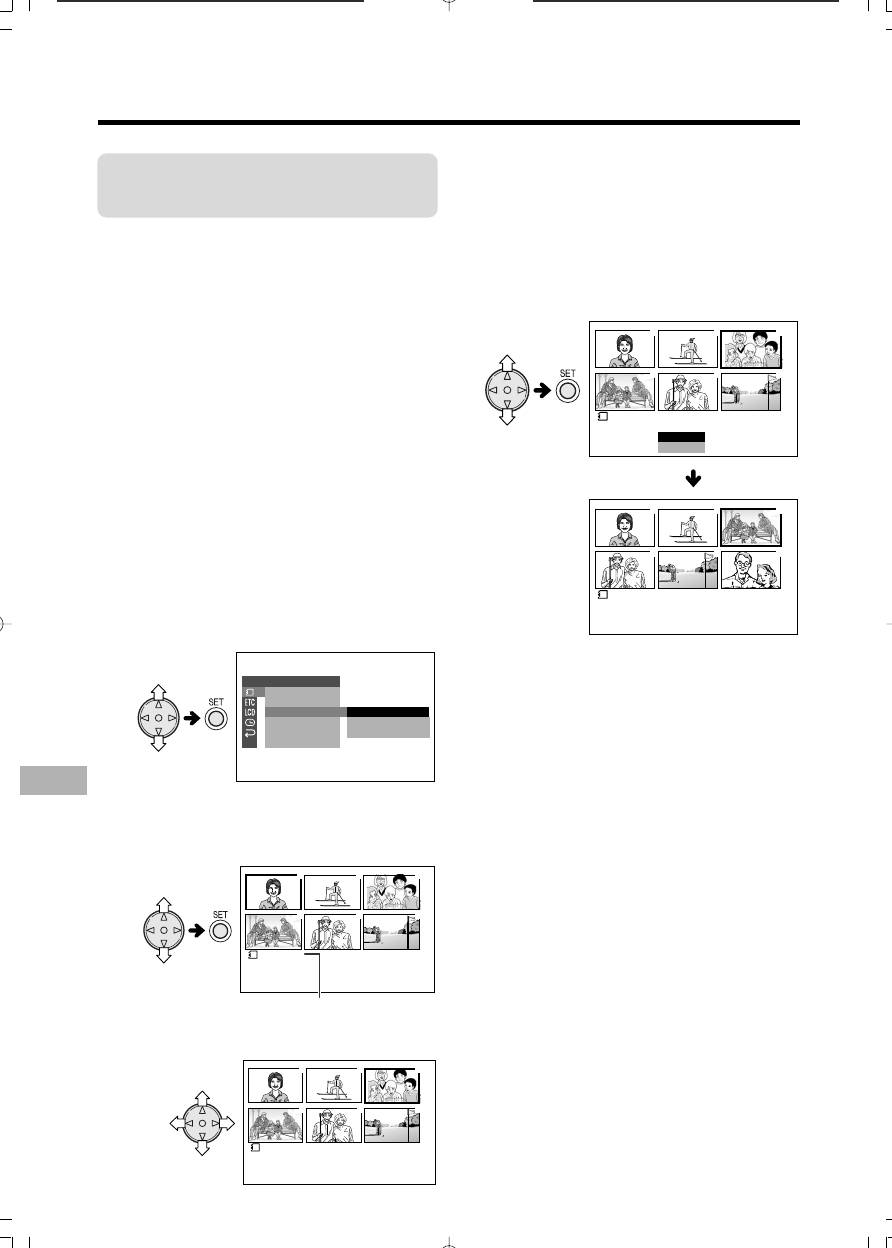
Нажмите на кнопку установки SET для того,
Удаление сохраняемых
чтобы отметить удаляемое изображение.
изображений
• Для отмены операции удаления выберите
нажатием на l или m “NO” (“НЕТ”), а
затем нажмите на кнопку установки SET.
Используемый режим:
ВОСПРОИЗВЕДЕНИЕ С КАРТЫ
Нажатием на l или m выберите “YES”
Удаление одного изображения
(“ДА”), а затем нажмите на кнопку
установки SET для удаления изображения.
Вы можете удалить ненужные изображения
для хранения новых снимков в памяти карты.
Примечание:
• Удаленные изображения не могут быть
восстановлены. Внимательно проверьте еще
раз удаляемые изображения прежде, чем
приступите к следующей операции.
Находясь в режиме ВОСПРОИЗВЕДЕНИЕ С
КАРТЫ, нажимайте на кнопку MENU
(МЕНЮ) до появления интерфейса меню на
экране.
Нажатием на l или m выберите пункт
меню, обозначенный S, а затем нажмите
на кнопку установки SET.
Нажатием на l или m выберите “DELETE”
(“УДАЛИТЬ”), а затем нажмите на кнопку
установки SET.
• Если Вы хотите удалить другое
изображение, повторите пп. 5-7 из
PLAYBACK
SET
PIC.
EFFECT
вышеприведенного описания.
SL IDE
SHOW
DELETE
ONE IMAGE
PROT ECT
ALL IMAGES
PR I.
ORDER
RETURN
Нажатием на кнопку MENU (МЕНЮ)
RETURN
завершите установку.
Примечание:
Нажатием на l или m выберите “ONE
• Защищенное изображение нельзя удалить.
IMAGE” (“ОДНО ИЗОБРАЖЕНИЕ”), а затем
Для его удаления установите отмену защиты
нажмите на кнопку установки SET.
(см. стр. 60).
• На экране появится индикатор DELETE.
1
2
3
Внимание:
• Не допускайте отключения питания
камкордера во время удаления
4
5
6
изображения.
DELETE
1
00
-
1000
NORMAL
2/1PAGE
Нажатием на кнопку j, k, l или m
выберите изображение, которое нужно
удалить.
1
2
3
В режиме цифровой фотокамеры
4
5
6
DELETE
1
00
-
3000
NORMAL
2/1PAGE
$
1
2
3
4
5
6
DELETE
1
00
-
3000
NORMAL
2/1PAGE
NO
YES
1
2
3
4
5
6
DELETE
1
00
-
4000
NORMAL
2/1PAGE
В РЕЖИМЕ ЦИФРОВОЙ ФОТОКАМЕРЫ
Воспроизведение записей
6
7
1
2
3
8
4
Индикатор DELETE
5
ðð55-67.p65 04.07.02, 5:4561
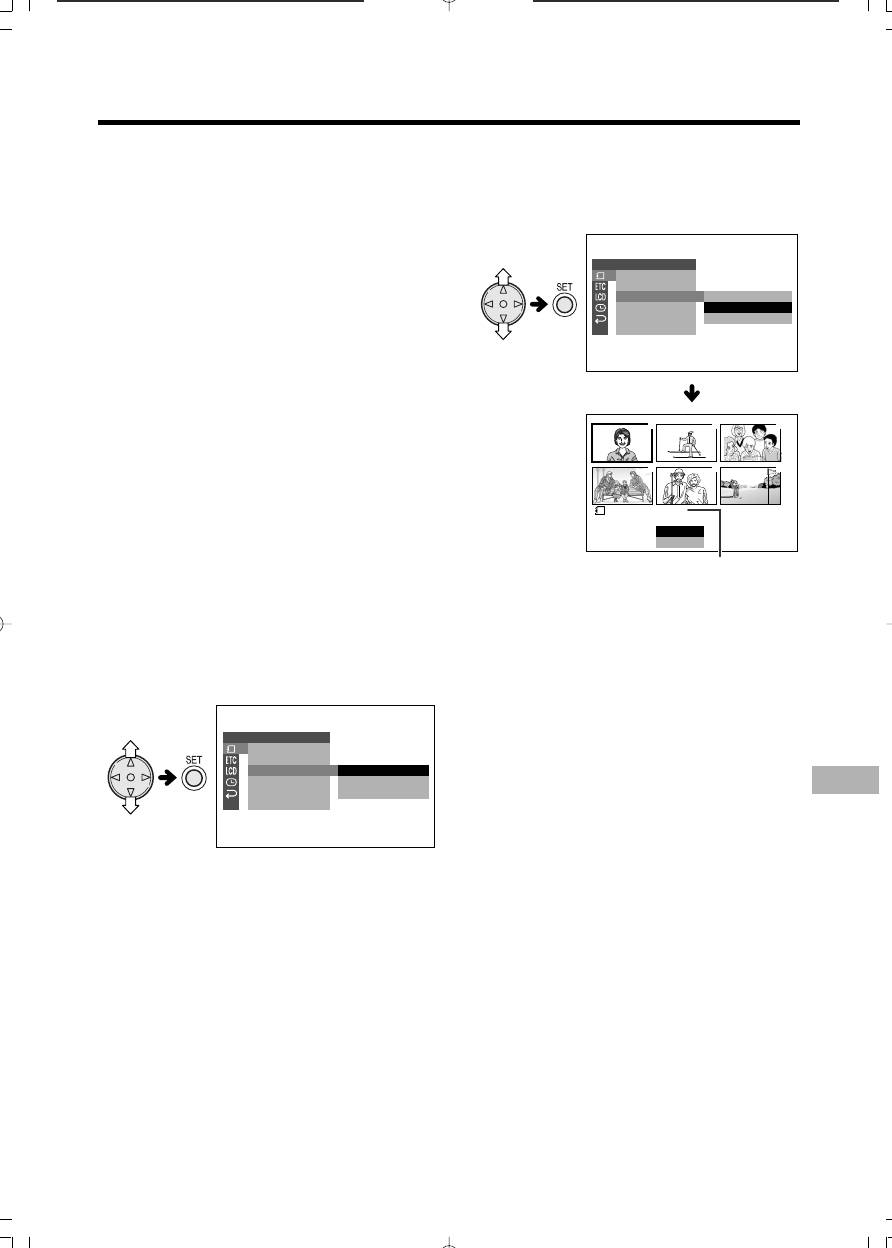
В режиме цифровой фотокамеры
$
PLAYBACK
SET
PIC.
EFFECT
SL IDE
SHOW
DELETE
ONE IMAGE
PROT E CT
ALL
IMAGES
PR I .
ORDER
RETURN
RETURN
1
2
3
4
5
6
DELETE ALL
1
00
-
1000
NORMAL
2/1PAGE
NO
YES
Удаление всех сохраняемых
4
Нажатием на l или m выберите “ALL
IMAGES” (“ВСЕ ИЗОБРАЖЕНИЯ”), а затем
изображений
нажмите на кнопку установки SET.
• На экране появится индикатор DELETE ALL.
Вы можете удалить все изображения из
памяти карты за одну операцию.
Примечания:
• Удаленные изображения не могут быть
восстановлены. Внимательно проверьте еще
раз удаляемые изображения прежде, чем
приступите к следующей операции.
• Если Вы хотите сохранить отдельные
изображения в памяти карты, то сначала
защитите их от случайного стирания (см.
стр. 60), а затем приступите к следующей
операции.
1
Находясь в режиме ВОСПРОИЗВЕДЕНИЕ С
КАРТЫ, нажимайте на кнопку MENU
(МЕНЮ) до появления интерфейса меню на
экране.
2
Нажатием на участок l или m кнопки-
Индикатор DELETE ALL
джойстика выберите пункт меню,
обозначенный S, а затем нажмите на
5
Нажатием на l или m выберите “YES”
кнопку установки SET.
(“ДА”), а затем нажмите на кнопку
установки SET для удаления всех
3
Нажатием на l или m выберите “DELETE”
изображений.
(“УДАЛИТЬ”), а затем нажмите на кнопку
• Для отмены операции удаления выберите
установки SET.
нажатием на l или m “NO” (“НЕТ”), а
затем нажмите на кнопку установки SET.
PLAYBACK
SET
6
Нажатием на кнопку MENU (МЕНЮ)
PIC.
EFFECT
завершите установку.
SL I DE
SHOW
DELETE
ONE IMAGE
PROT E CT
ALL IMAGES
Примечания:
PR I .
ORDER
RETURN
RETURN
• Защищенные изображения нельзя удалить.
Для их удаления установите отмену защиты
(см. стр. 60).
• Если изображениям, защищенным от
стирания, были присвоены порядковые
номера для последующей распечатки на
принтере, но после этого Вы произвели
описанную вше операцию, данные порядка
распечатки будут удалены (но не установка
защиты от удаления).
• Для удаления всех изображений из памяти
карты может потребоваться несколько
секунд.
Внимание:
• Не допускайте отключения питания
камкордера во время удаления
изображений.
ðð55-67.p65 04.07.02, 5:4562
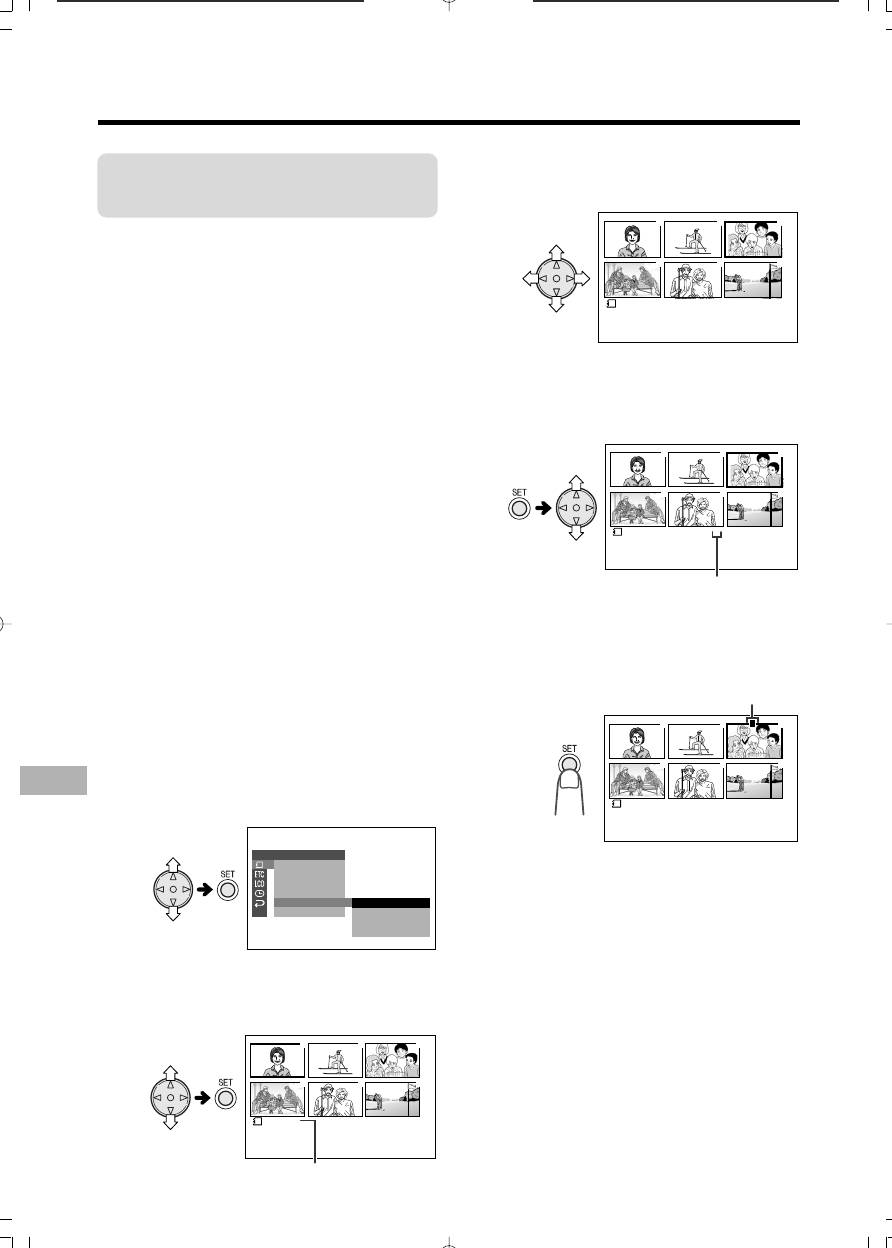
В РЕЖИМЕ ЦИФРОВОЙ ФОТОКАМЕРЫ
Воспроизведение записей
Нажатием на кнопку j, k, l или m
Порядок распечатки
выберите изображение, которому хотите
изображений на принтере
присвоить порядковый номер.
Используемый режим:
ВОСПРОИЗВЕДЕНИЕ С КАРТЫ
Функция позволяет дополнить каждое
изображение на карте информацией DPOF.
Более подробно о DPOF
Нажмите на кнопку установки SET, а затем
DPOF (Digital Printing Order Format – Цифровой
– на l или m, чтобы выбрать номер для
формат порядка распечатки) определяет
отпечатка.
информацию о печати для отдельных
• В качестве номера можно использовать
изображений и порядковый номер каждого
любое число в интервале от 1 до 99.
изображения в памяти карты. В ближайшем
будущем Вы легко сможете распечатать
изображения на DPOF–совместимом
принтере или заказать отпечатки в
ближайшем пункте по оказанию фотоуслуг.
Примечание:
• Вы можете распечатать изображения, даже
если им не присвоены порядковые номера.
Присваивание порядкового
номера изображению
Нажатием на кнопку установки SET
установите порядок распечатки
Находясь в режиме ВОСПРОИЗВЕДЕНИЕ С
изображений.
КАРТЫ, нажимайте на кнопку MENU
• На экране появится индикатор M .
(МЕНЮ) до вывода интерфейса меню.
Индикатор M
Нажатием на l или m выберите пункт
меню, обозначенный S, нажмите на SET.
Нажатием на l или m выберите “PRI.
ORDER” (“ПОРЯДОК ПЕЧАТИ”), а затем
нажмите на кнопку установки SET.
PLAYBACK
SET
• Если Вы хотите изменить порядок
PIC.
EFFECT
SL IDE
SHOW
распечатки, повторите этапы операции 5-7
DELETE
PROT ECT
из вышеприведенного описания.
PR I.
ORDER
PR I. SELECT
RETURN
PR I. ALL
PR I . NONE
RETURN
Нажатием на кнопку MENU (МЕНЮ)
завершите установку.
Нажатием на l или m выберите “PRI.
SELECT” (“ВЫБОР НОМЕРА”), а затем
нажмите на кнопку установки SET.
• На экране появится индикатор PRINT.
1
2
3
В режиме цифровой фотокамеры
4
5
6
PR I NT
1
00
-
1000
NORMA L
2/1PAGE
$!
Индикатор PRINT
1
2
3
4
5
6
PR I NT
1
00
-
3000
NORMAL
2/1PAGE
1
2
3
4
5
6
PR I NT
0011
-
3000
SET NUMBER
1
2
P
3
4
5
6
PR I NT
1
00
-
3000
NORMAL
2/1PAGE
5
6
Количество отпечатков
7
1
2
3
8
4
ðð55-67.p65 04.07.02, 5:4663
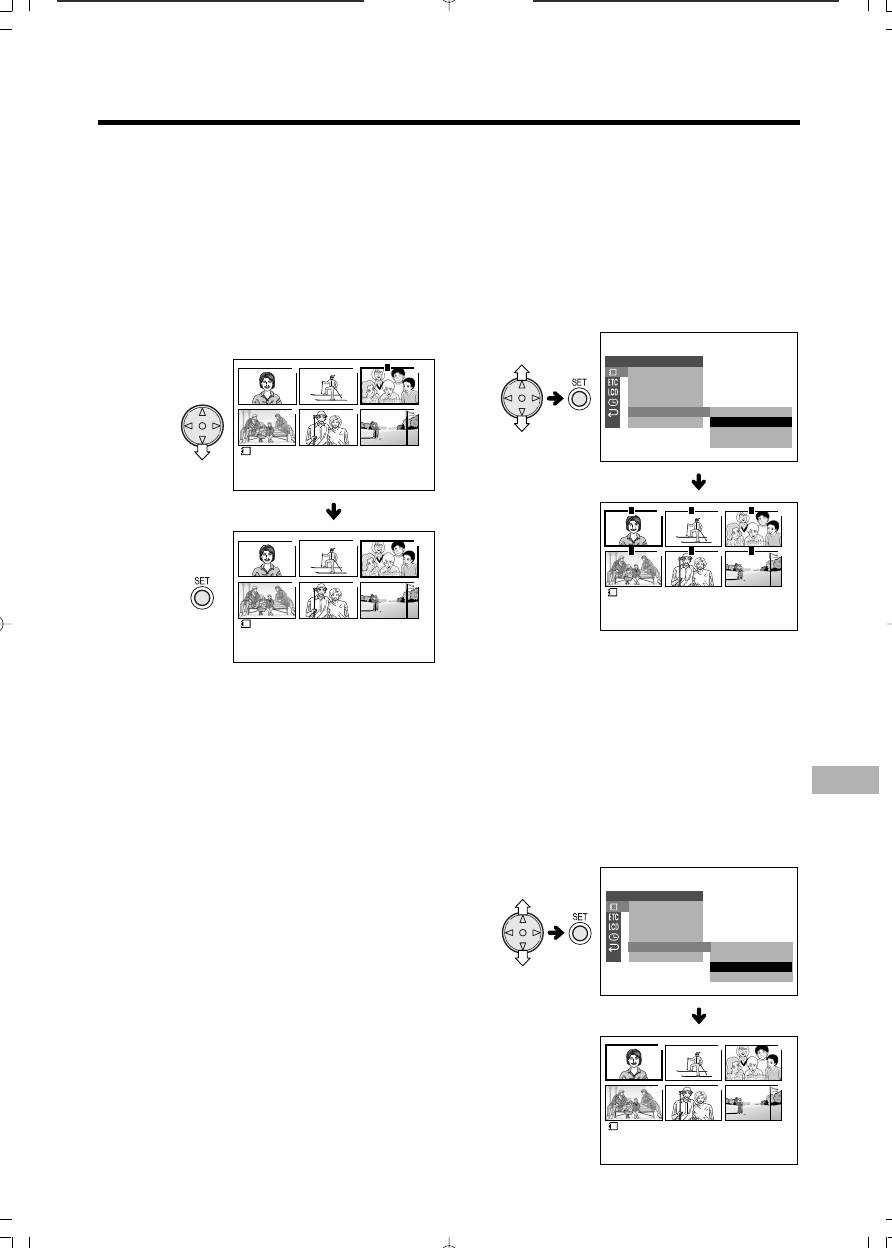
1
2
P
3
4
5
6
PR I NT
10
00
-
3000
NORMAL
2/1PAGE
1
2
3
4
5
6
PR I NT
1
00
-
3000
NORMAL
2/1PAGE
В режиме цифровой фотокамеры
$"
PLAYBACK
SET
PIC.
EFFECT
SL IDE
SHOW
DELETE
PROT ECT
PR I.
ORDER
PR I. SEL ECT
RETURN
PR I. ALL
PR I . NONE
RETURN
P P P
1
2
3
4
5
PPP
6
PLAYBACK
1
00
-
1000
NORMAL
2/1PAGE
PLAYBACK
SET
PIC.
EFFECT
SL IDE
SHOW
DELETE
PROT ECT
PR I.
ORDER
PR I. SEL ECT
RETURN
PR I. ALL
PR I. NONE
RETURN
1
2
3
4
5
6
PLAYBACK
1
00
-
1000
NORMAL
2/1PAGE
Отмена порядкового номера для
Присваивание порядковых
распечатываемого изображения
номеров всем изображениям
1
Выберите изображение, для которого
1
Выполните этапы 1-3 операции
отменяется порядковый номер на этапе 5
“Присваивание порядкового номера
операции, описанной выше, и нажмите на
изображению”.
кнопку установки SET.
2
Нажатием на l или m выберите “PRI. ALL”
2
Нажатием на l или m выберите “0” и
(“ПЕЧАТАТЬ ВСЕ”), а затем нажмите на
нажмите на кнопку установки SET.
кнопку установки SET.
• Индикатор M исчезнет с экрана.
Отмена порядковых номеров для всех
изображений
3
Нажатием на кнопку MENU (МЕНЮ)
завершите установку.
1
Выполните этапы 1-3 операции
“Присваивание порядкового номера
изображению”.
2
Нажатием на l или m выберите “PRI.
NONE” (“НЕ ПЕЧАТАТЬ”), а затем нажмите
на кнопку установки SET для того, чтобы
отменить порядок печати для всех
изображений.
• Индикаторы M исчезнут с экрана.
ðð55-67.p65 04.07.02, 5:4664
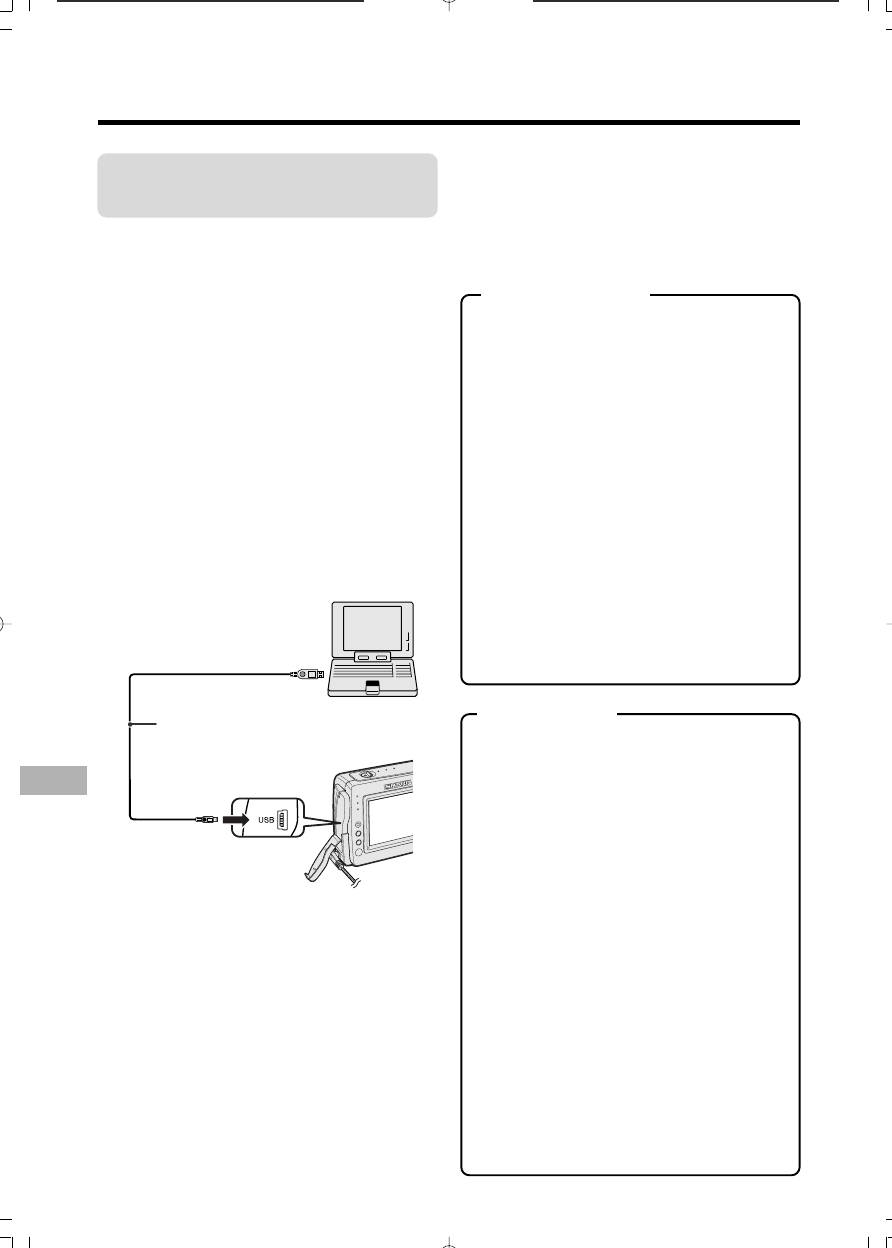
В РЕЖИМЕ ЦИФРОВОЙ ФОТОКАМЕРЫ
Воспроизведение записей
Передача данных с карты на
Установка USB драйвера
компьютер
• В приведенных ниже примерах дисковод
CD-ROM обозначен символом “R:”.
При помощи входящей в комплект USB карты
Выберите правильную букву,
Вы можете передавать стоп-кадры в
соответствующую обозначению этого
компьютер.
дисковода в Вашем ОС окружении.
Требования к системе
Windows 98/98 SE
● Операционные системы Microsoft
1
После выполнения подготовки к
Windows
®
98, Windows
®
98 Second Edition,
установке “Подготовительные операции”
Windows
®
2000 Professional, Windows
®
Me
на экране появится программа
или Windows
®
ХР
установщика новых аппаратных средств
● USB разъем
“Add New Hardware Wizard”.
● Дисковод CD-ROM (для установки
2
Установите диск с USB драйвером в
драйвера)
дисковод CD-ROM и щелкните на
● Мышка или иное позиционирующее
табличке “Next” (“Продолжить”).
устройство
3
Выберите команду поиска оптимального
драйвера для Вашей ОС. “Search for the
Подготовительные операции
best driver for your device” и щелкните на
1
Включите питание Вашего РС.
табличке “Next”.
4
Выберите команду указания места для
2
Подключите камкордер к компьютеру при
установки “Specify a location:” и укажите
помощи входящего в комплект поставки
“R:\WIN98”, а затем щелкните на табличке
кабеля USB, как это показано на рисунке.
“Next”.
5
Проверьте сообщение на экране и
щелкните на табличке “Next” для начала
установки.
К USB разъему
6
Для завершения установки щелкните на
команде “Finish” (“Завершить”).
Windows 2000
USB кабель
Для установки USB драйвера Вам
необходимо зарегистрироваться в качестве
системного администратора.
1
После выполнения подготовки к
установке “Подготовительные операции”
К USB разъему
а экране появится программа поиска
установщика новых аппаратных средств
“Found New Hardware Wizard”; щелкните
на табличке “Next” (“Продолжить”).
3
Установите переключатель средств записи
2
Выберите команду поиска оптимального
на CARD (КАРТА).
драйвера для Вашей ОС “Search for a
suitable driver for my device” и щелкните на
4
Удерживая нажатой блокирующую кнопку,
табличке “Next”.
установите главный переключатель в
положение VCR (ВОСПРОИЗВЕДЕНИЕ).
3
Выберите команду указания места для
установки “Specify a location”, установите
Примечание:
диск с USB драйвером в дисковод CD-
• Перед самым первым подключением USB
ROM и щелкните на табличке “Next”.
кабеля необходимо установить USB
4
Укажите “R:\WIN2КХР”, а затем щелкните
драйвер. Установка будет варьироваться в
на табличке “ОК”.
В режиме цифровой фотокамеры
зависимости от того, какая операционная
5
Проверьте сообщение на экране и
система установлена в Вашем компьютере.
щелкните на табличке “Next” для начала
Определите Вашу ОС и следуйте этапам
установки.
соответствующей операции из следующего
подраздела “Установка USB драйвера”.
6
Для завершения установки щелкните на
команде “Finish” (“Завершить”).
$#
ðð55-67.p65 04.07.02, 5:4665
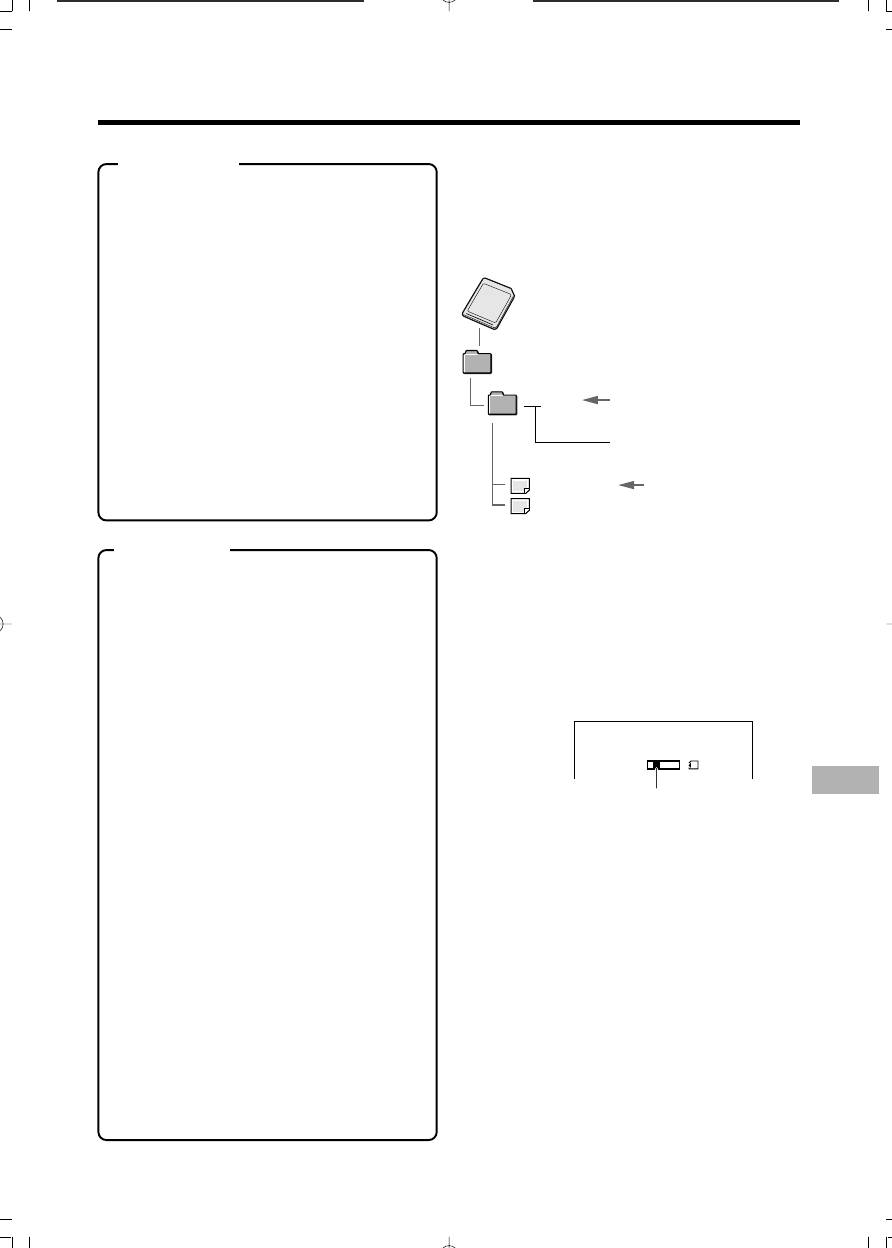
Windows МE
Папки для хранения
1
После выполнения подготовки к
изображений и имена файлов
установке “Подготовительные операции”
Стоп-кадры, записанные на карту при помощи
на экране появится программа
камкордера, сохраняются на ней, как это
установщика новых аппаратных средств
показано ниже на рисунке.
“Add New Hardware Wizard”.
2
Выберите команду автоматического
поиска оптимального драйвера “Auto-
matic search for a better driver”.
3
Установите диск с USB драйвером в
DCIM
••••••
Папка с файлами стоп-кадров
дисковод CD-ROM и щелкните на
табличке “Next” (“Продолжить”).
100SHARP
Вспомогательная папка
4
Выберите команду “SHARP DVC USB Ver.
стоп-кадров
1.0” в папке “WINME” дисковода CD-
ROM”, а затем щелкните на табличке “ОК”
Номер серии (от 100 до 999)
для начала установки драйвера.
5
Для завершения установки щелкните на
DVC00001.JPG
Стоп-кадр
команде “Finish” (“Завершить”).
DVC00002.JPG
Меры предосторожности при
Windows ХР
передаче данных
Для установки USB драйвера Вам
необходимо зарегистрироваться в качестве
При передаче данных соответствующий
системного администратора.
индикатор перемещается. Не допускайте:
• Отключения USB кабеля
1
После выполнения подготовки к
• Включения/выключения питания
установке “Подготовительные операции”
• Выключения РС или переключения в режим
на экране появится программа поиска
ожидания.
установщика новых аппаратных средств
• Открывания крышки отсека карты.
“Found New Hardware Wizard”.
2
Выберите команду установки из списка
или указанного места “Install from a list or
USB
specific location”.
3
Установите диск с USB драйвером в
Индикатор передачи данных
В режиме цифровой фотокамеры
дисковод CD-ROM и щелкните на
Примечание:
табличке “Next” (“Продолжить”).
• Если при передаче произошла ошибка,
4
Выберите команду поиска оптимального
отсоедините USB кабель и подключите вновь
драйвера из указанных мест “Search for
или установите главный переключатель на
the best driver in these locations” и
OFF и вновь на VCR.
команду включения указанного места в
программу поиска “Include this location in
Отключение USB кабеля
the search:”.
Обратитесь к инструкции по эксплуатации и
5
Укажите “R:\WIN2КХР”, а затем щелкните
файлам справки РС по вопросу отключения
на табличке “Next”.
USB кабеля, убедитесь в том, что в РС нет
сообщений о запрете отключения, после чего
6
Появится предупреждение об установке
отсоедините кабель.
аппаратного средства. Щелкните на
команде продолжения операции в любом
Примечания:
случае “Continue Anyway” для
• Если на карту копируются данные,
продолжения установки.
несовместимые с камкордером, то они не
будут распознаваться камкордером.
7
Для завершения установки щелкните на
команде “Finish” (“Завершить”).
• При длительной работе с камкордером
рекомендуется использовать адаптер
переменного тока.
$$
ðð55-67.p65 04.07.02, 5:4666
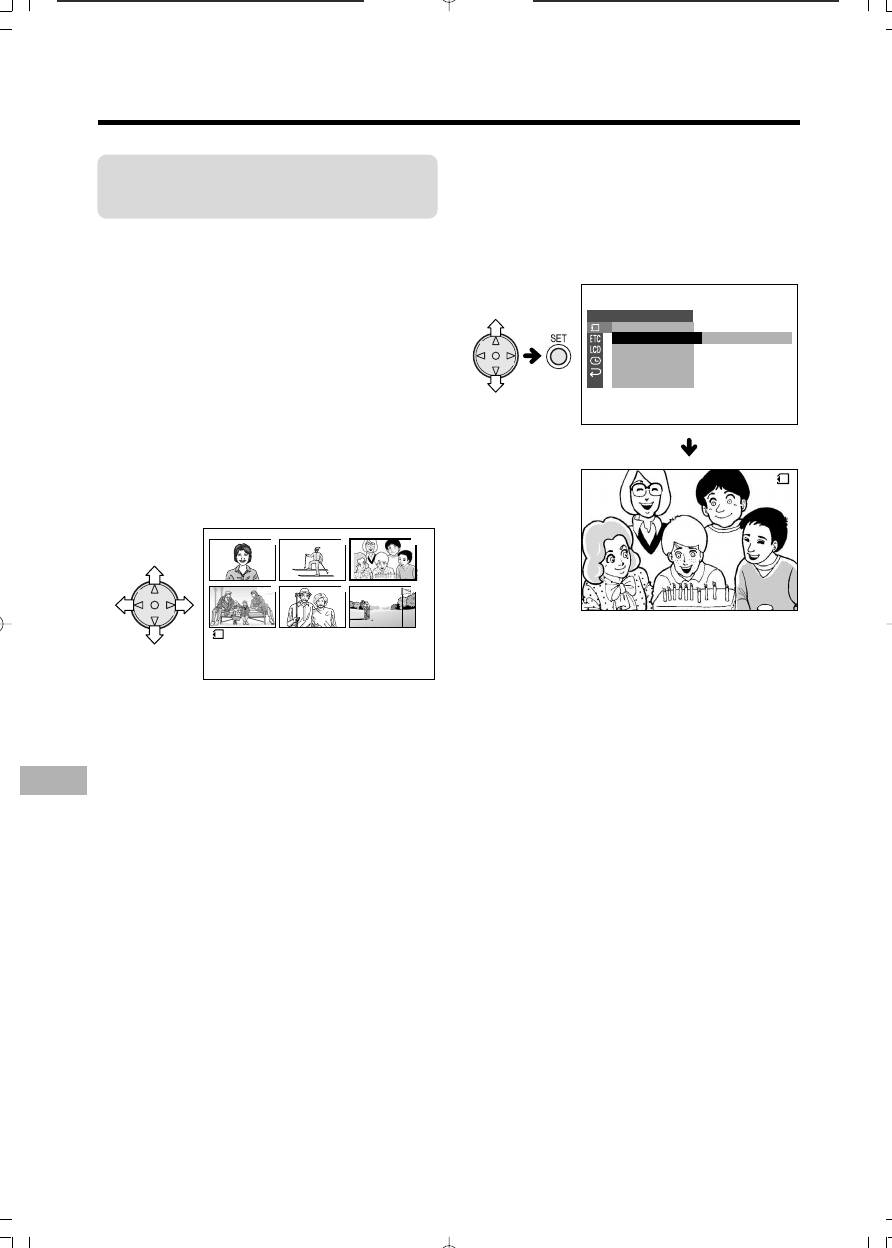
В РЕЖИМЕ ЦИФРОВОЙ ФОТОКАМЕРЫ
Воспроизведение записей
Нажатием на l или m выберите “SLIDE
SHOW” (“СЛАЙД-ШОУ”), а затем нажмите
на кнопку установки SET.
• На экране начнут поочередно, в порядке
записи, появляться в полноэкранном
режиме изображения, начиная с
выбранного на этапе 2 операции.
• После воспроизведения всех
изображений, записанных на карту,
автоматически наступит остановка
операции.
Нажимая на кнопку MENU (МЕНЮ),
выйдите из интерфейса меню, а затем,
нажимая на кнопку установки SET
возвратитесь в режим демонстрации
миниатюрных изображений на экране.
Остановка операции слайд-шоу
Во время воспроизведения изображений
нажмите на кнопку MENU (МЕНЮ) дважды, а
затем - на кнопку установки SET для возврата
к режиму миниатюрных изображений.
В режиме цифровой фотокамеры
$%
PLAYBACK
SET
PIC.
EFFECT
SL I DE
SHOW
EXECUTE
DELETE
PROT E CT
PR I .
ORDER
RETURN
SLSL I D E S HOWSL I DE SHOW
CARD
5
Воспроизведение слайд-
шоу
Используемый режим:
ВОСПРОИЗВЕДЕНИЕ С КАРТЫ
Вы можете последовательно воспроизводить
стоп-кадры, записанные на карту, в
автоматическом режиме с интервалом в 5
секунд. Эта функция полезна для
подтверждения того, что все изображения
успешно записаны.
1
Переключите камкордер в режим
ВОСПРОИЗВЕДЕНИЕ С КАРТЫ.
2
При помощи нажатия на j, k, l или m
выберите изображение, с которого
начнется воспроизведение.
1
2
3
4
5
6
PLAYBACK
1
00
-
3000
NORMAL
2/1PAGE
3
Нажимайте на кнопку MENU (МЕНЮ) до
появления интерфейса меню на экране.
6
4
Нажатием на участок l или m кнопки-
джойстика выберите пункт меню,
обозначенный S, а затем нажмите на
кнопку установки SET.
ðð55-67.p65 04.07.02, 5:4767
Оглавление
- Краткое руководство
- Принадлежности в комплекте поставки
- Приобретаемые принадлежности
- Меры предосторожности
- ОГЛАВЛЕНИЕ
- ОБЩИЕ СВЕДЕНИЯ
- ПОДГОТОВКА К РАБОТЕ
- ОСНОВНЫЕ ОПЕРАЦИИ
- ОСНОВНЫЕ ОПЕРАЦИИ
- ОТДЕЛЬНЫЕ ПОЛЕЗНЫЕ ФУНКЦИИ
- ОТДЕЛЬНЫЕ ПОЛЕЗНЫЕ ФУНКЦИИ
- ОТДЕЛЬНЫЕ ПОЛЕЗНЫЕ ФУНКЦИИ
- ДОПОЛНИТЕЛЬНЫЕ ВОЗМОЖНОСТИ
- В РЕЖИМЕ ЦИФРОВОЙ ФОТОКАМЕРЫ
- ПРИЛОЖЕНИЕ





